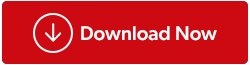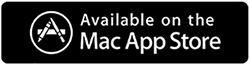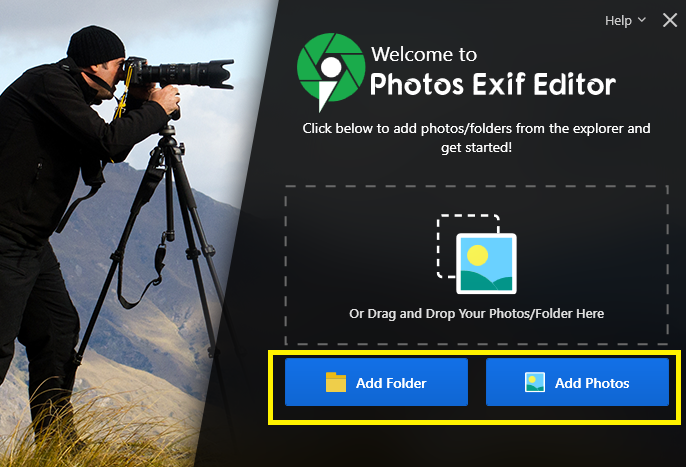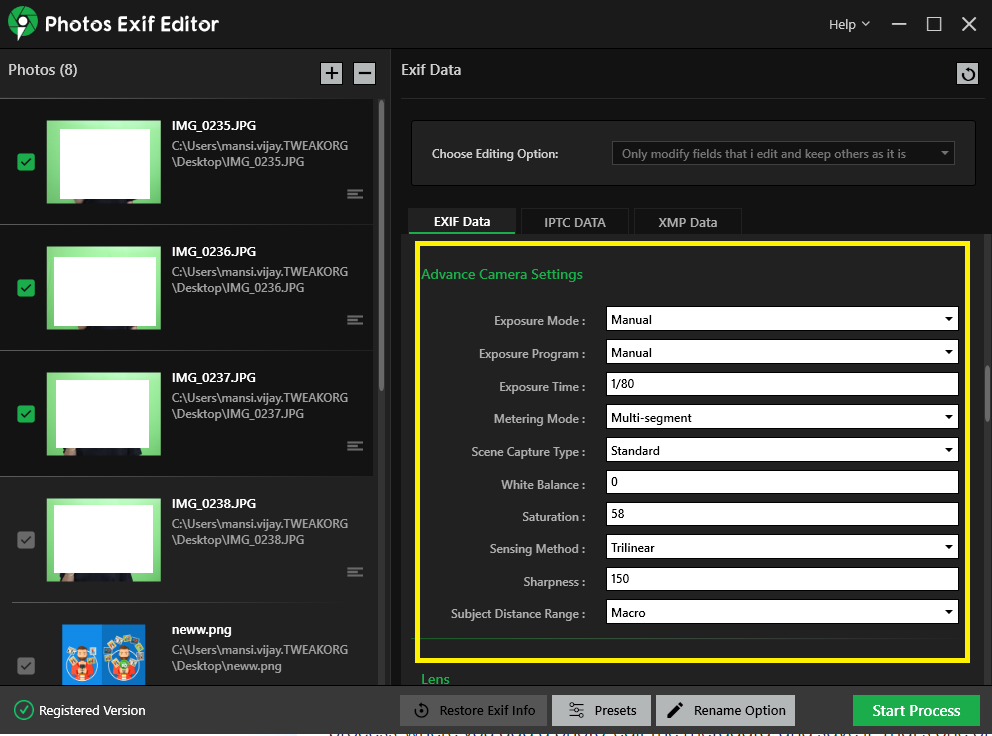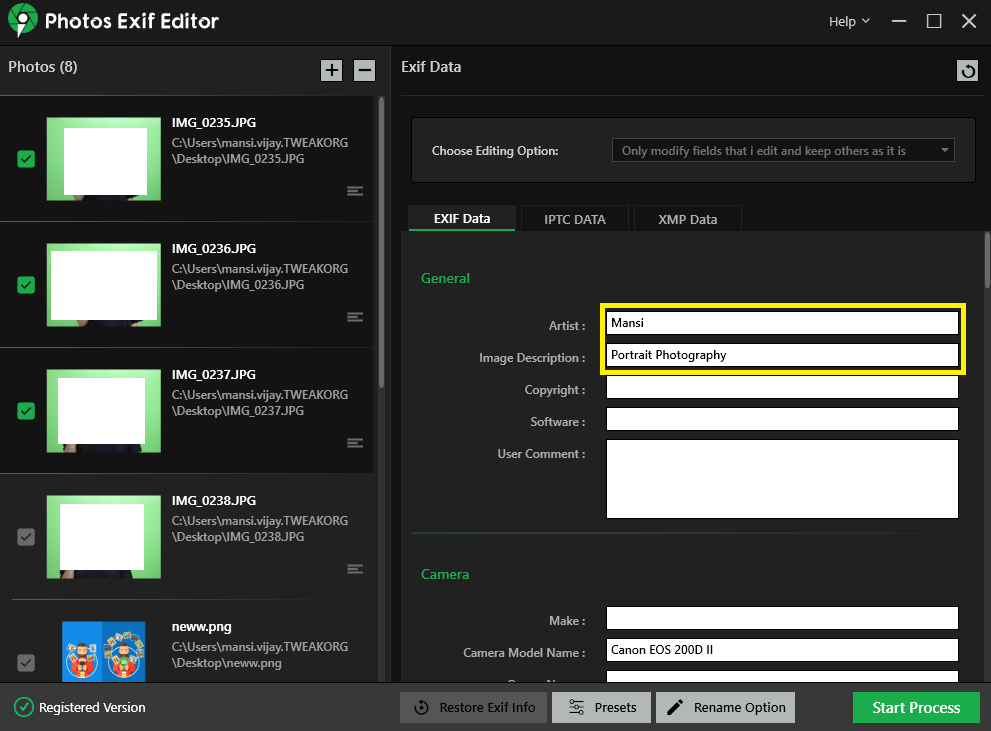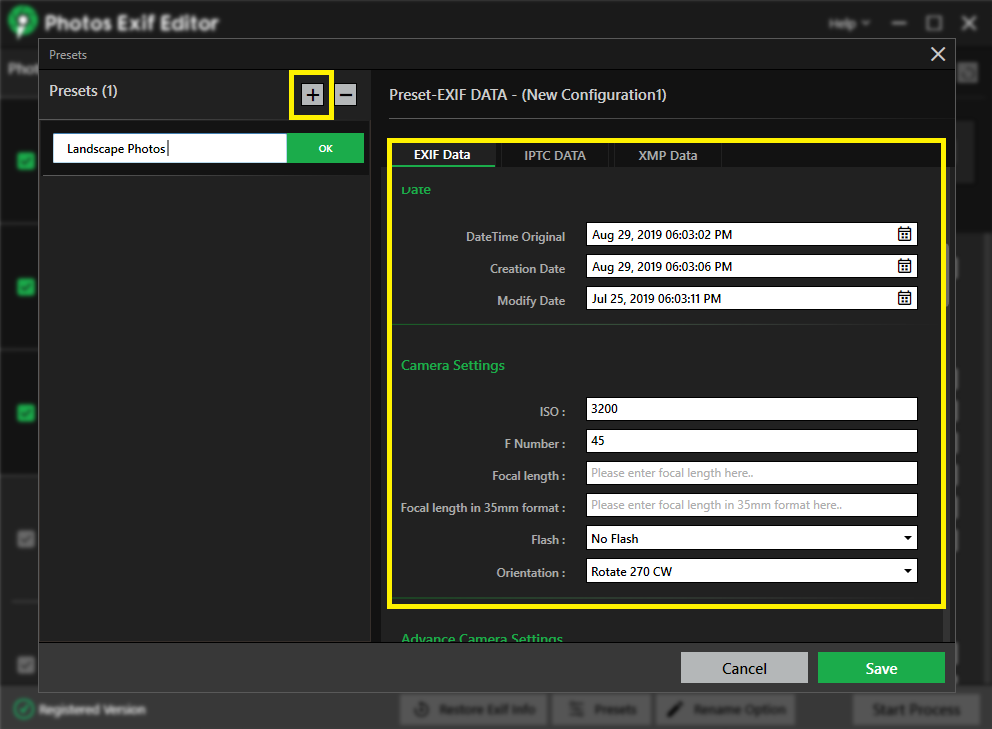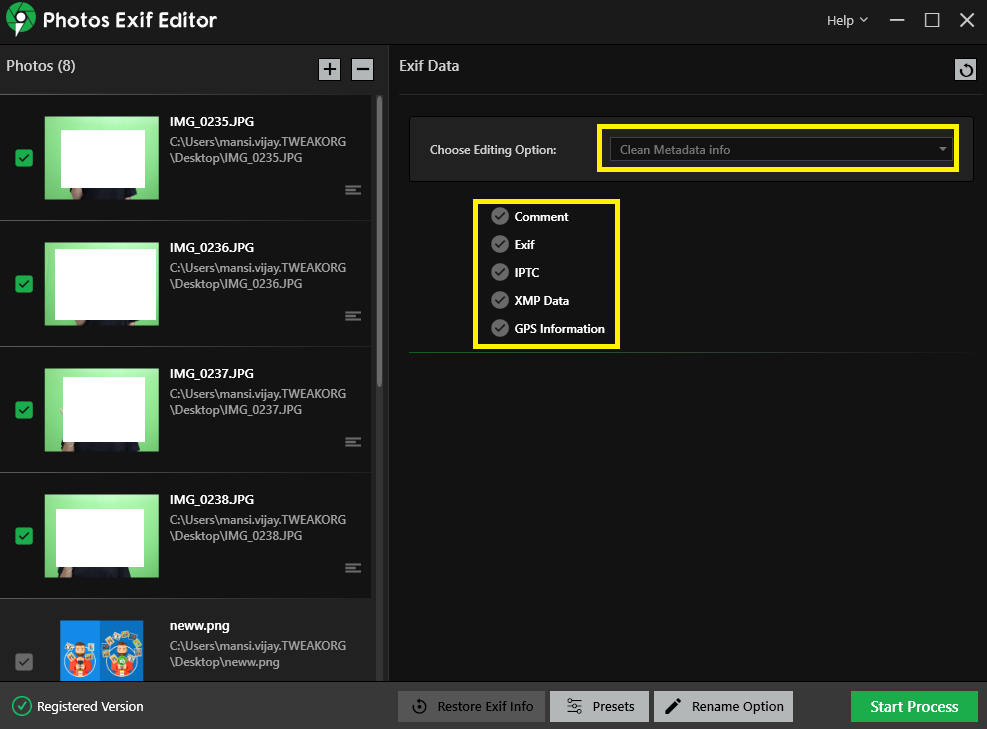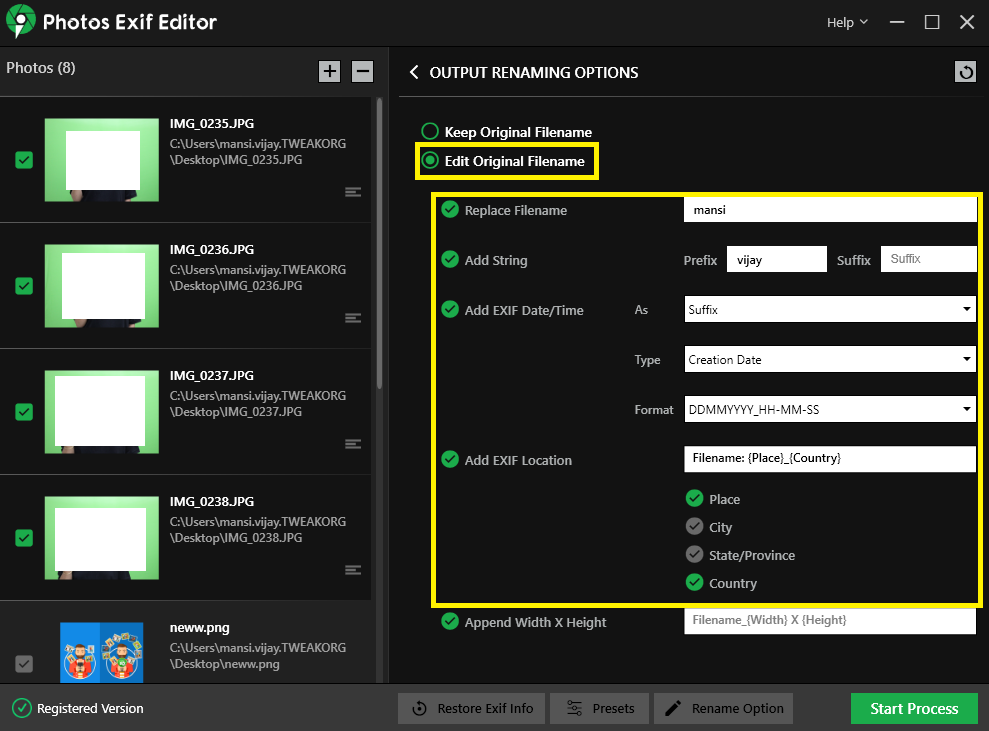Kai kurie profesionalūs fotografai renkasi nuotraukas RAW failo formatu, nes tai geriausia norint gauti aukštos kokybės vaizdus. Tiesą sakant, dirbant su RAW failu vaizdų rengyklėje, galima kruopščiai valdyti redagavimą – galite gauti ryškias, be triukšmo nuotraukas nepakenkiant bendrai kokybei . Vienas geriausių RAW failo formato privalumų yra galimybė išsaugoti maksimalius vaizdo metaduomenis.
Kodėl tai svarbu, jūs klausiate?
Na, visos konkretaus kadro ypatybės ir metaduomenys, pvz., objektyvo diafragma, židinio nuotolis, fotoaparato užrakto greitis, vieta, pavadinimas, dydis, data, laikas ir kt., gali padėti profesionaliems fotografams teikti informaciją apie autorių teises ir sureguliuoti vaizdo paiešką. žiniatinklį pridėdami raktinių žodžių.
Taigi, jei turite daugybę vaizdų, skirtų keisti ir redaguoti EXIF informaciją. Skaitykite šį straipsnį, kad sužinotumėte, kaip paketiniu būdu redaguoti RAW vaizdų EXIF metaduomenis Windows sistemoje.
Kaip pridėti, modifikuoti ir pašalinti EXIF metaduomenis iš RAW nuotraukų?
Nors galite redaguoti ir modifikuoti kiekvieno vaizdo metaduomenis „Windows Explorer“ skiltyje „Ypatybės“. Tačiau procesas būtų gana įtemptas ir atimtų daug laiko. Taigi, geriau pasitelkti specialią vaizdo metaduomenų rengyklę, kuri keliais paspaudimais pakeičia nuotraukų paketą.
Pristatome Photos Exif redaktorių – geriausią EXIF duomenų rengyklę, skirtą „Windows“.
Photos Exif Editor yra greita ir paprasta naudoti nuotraukų metaduomenų skaitytuvas . Programinė įranga vienu metu gali nuskaityti, rašyti ir keisti vienos ar tūkstančių nuotraukų vaizdo informaciją. Tai taip pat suteikia vartotojams galimybę manipuliuoti nuotraukų GPS koordinatėmis, kad pakeistų darytos nuotraukos vietą.
Ne tik EXIF informacija, bet ir įrankis taip pat labai naudingas skaitant ir rašant IPTC ir XMP metaduomenis. Suderinama su Windows 10, 8, 7, XP ir macOS, Photos Exif Editor turi paprastą sąsają su patogiomis funkcijomis. Taigi, pažvelkime į kitas jo funkcijas ir kaip naudoti įrankį RAW vaizdų EXIF informacijai redaguoti.

1 ŽINGSNIS. Įdiekite Photos Exif redaktorių savo sistemoje
Norėdami atsisiųsti ir įdiegti „Photos Exif Editor“, skirtą „Windows“, naudokite toliau pateiktą mygtuką.
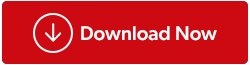
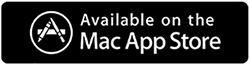
2 ŽINGSNIS – pridėkite vieną arba grupę nuotraukų
Įdiegę būsite paprašyti pridėti atskiras arba masines nuotraukas, kad galėtumėte redaguoti metaduomenis. Jūs netgi galite nuvilkti vaizdus ir pridėti norimas nuotraukas redaguoti .
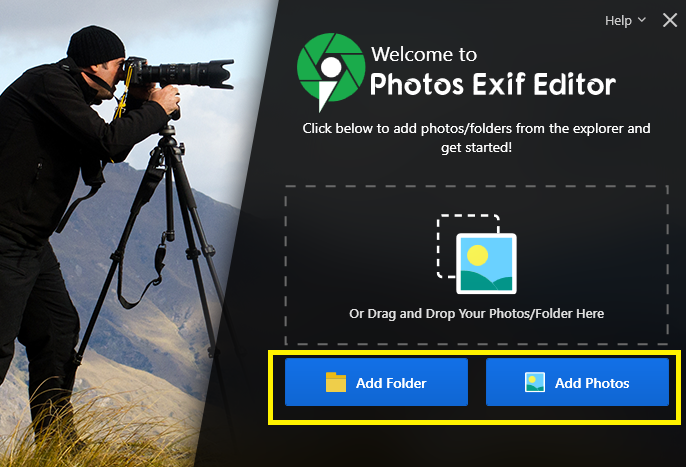
3 ŽINGSNIS. Peržiūrėkite metaduomenų informaciją
Pridėję vaizdus galite pradėti tyrinėti kiekvienos nuotraukos fotoaparato nustatymus, datą ir laiką, serijos numerį, fotoaparato ir objektyvo modelį ir kitas orientacijas.
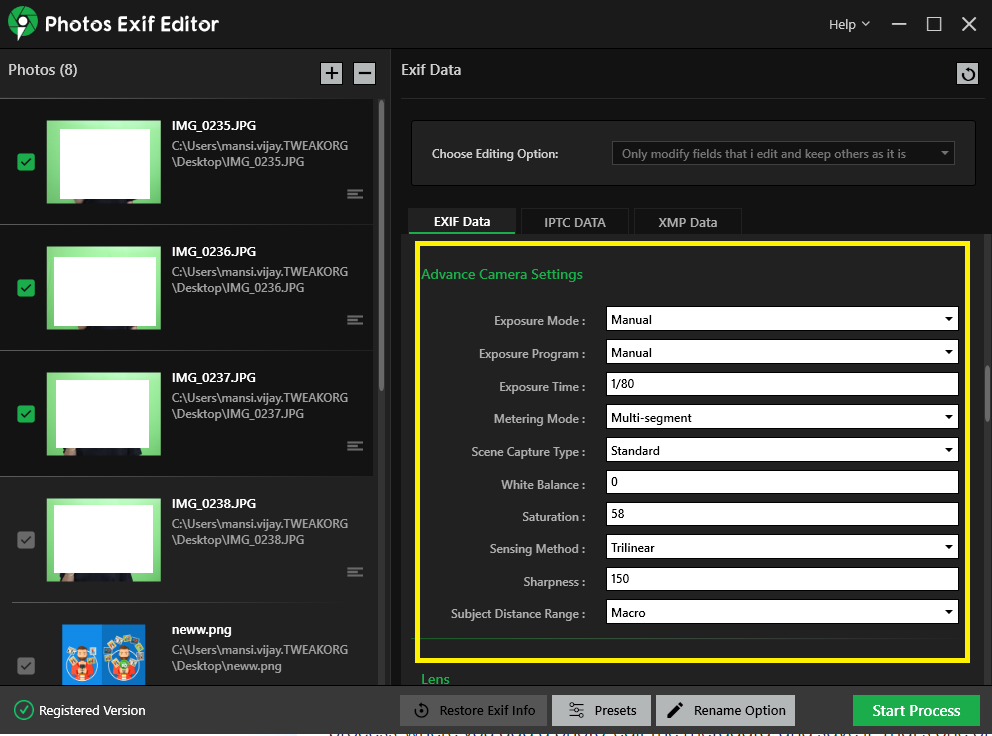
4 ŽINGSNIS. Redaguokite pasirinktų nuotraukų metaduomenis
Pasirinkite Nuotraukos, kurių vaizdo duomenų informaciją norite pakeisti. Galite atlikti reikiamus pakeitimus visuose EXIF / IPTC / XMP laukuose arba pasirinktuose laukuose, pvz., Vardas, data, vieta, fotoaparato nustatymai, objektyvo nustatymai. Tiesiog įveskite duomenis į įvairias išskleidžiamąsias vertes ir patvirtinimus.
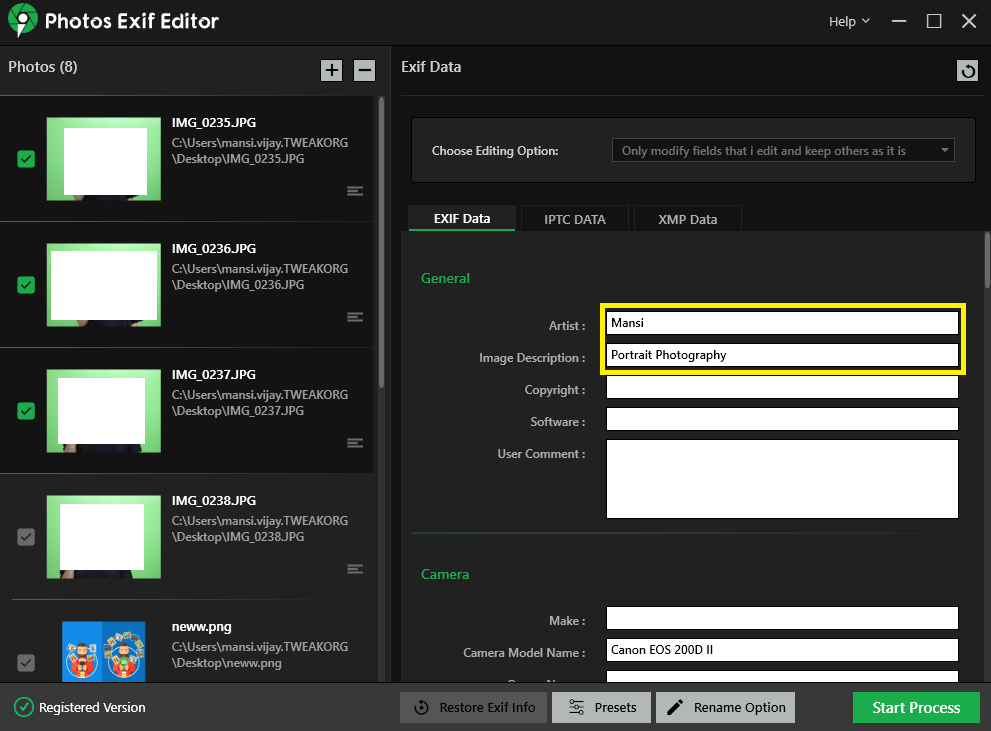
5 ŽINGSNIS. Sukurkite išankstinius nustatymus, kad pagreitintumėte darbą
„Photos Exif Editor“ netgi leidžia vartotojams sukurti išankstinius pakartotinio metaduomenų redagavimo nustatymus, kad pagreitintų procesą. Naudodamiesi išankstinių nustatymų funkcija, galite tiesiog pridėti konkrečius pavadinimus, reikšmes ir kitas žymas. Tai padės kitą kartą redaguoti nuotraukos metaduomenis.
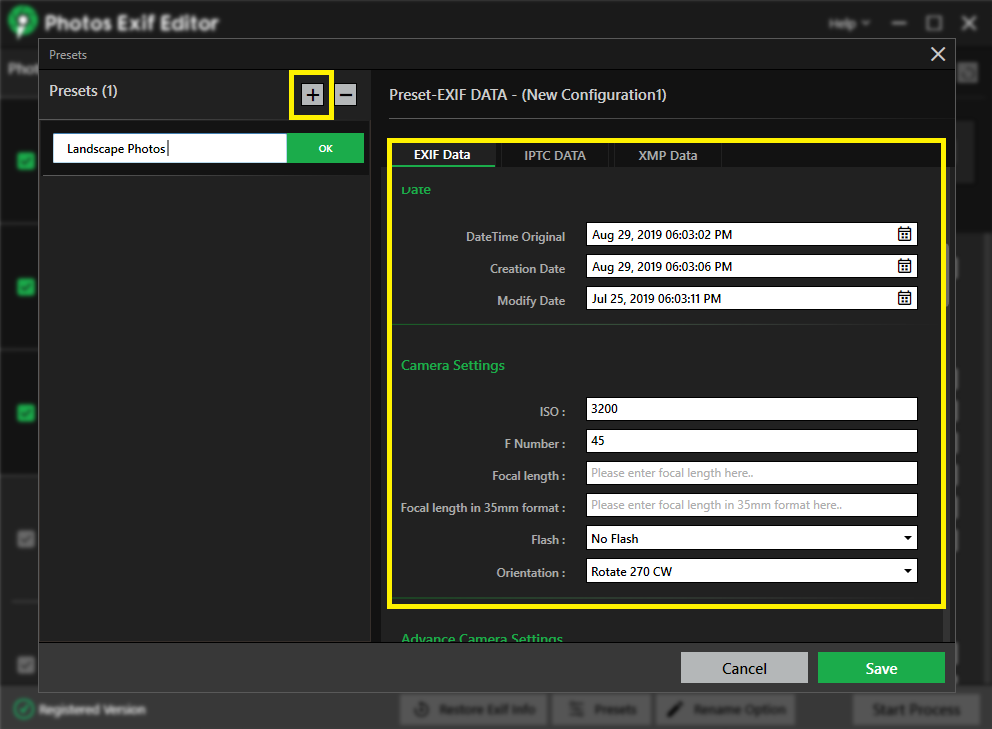
6 ŽINGSNIS: Išvalykite metaduomenų informaciją
Jūs netgi galite pasirinkti išvalyti visą metaduomenų informaciją, įskaitant GPS informaciją , naudotojų komentarus ir kt., kad išvengtumėte autorių teisių problemų. Kai kurie fotografai nori pašalinti visą EXIF informaciją, nes ji gali būti panaudota prieš juos ir gali kelti grėsmę jų privatumui.
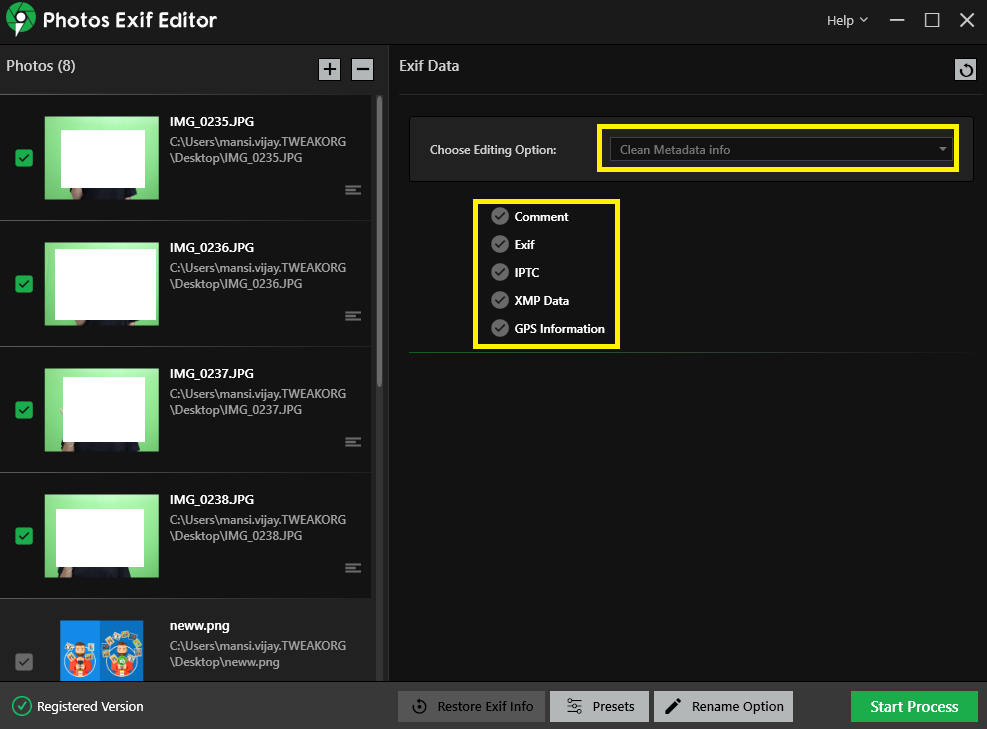
7 ŽINGSNIS – Paketinis nuotraukų pervadinimas
Vaizdo metaduomenų rengyklė taip pat gali būti naudojama kelių failų pervadinimui vienu metu. Galite pervardyti paketinius failus pagal failo pavadinimą, datą, laiką, vietą, plotį, aukštį ir kt. Čia galite perskaityti apie masinių vaizdų pervadinimą naudojant „Photos Exif Editor“.
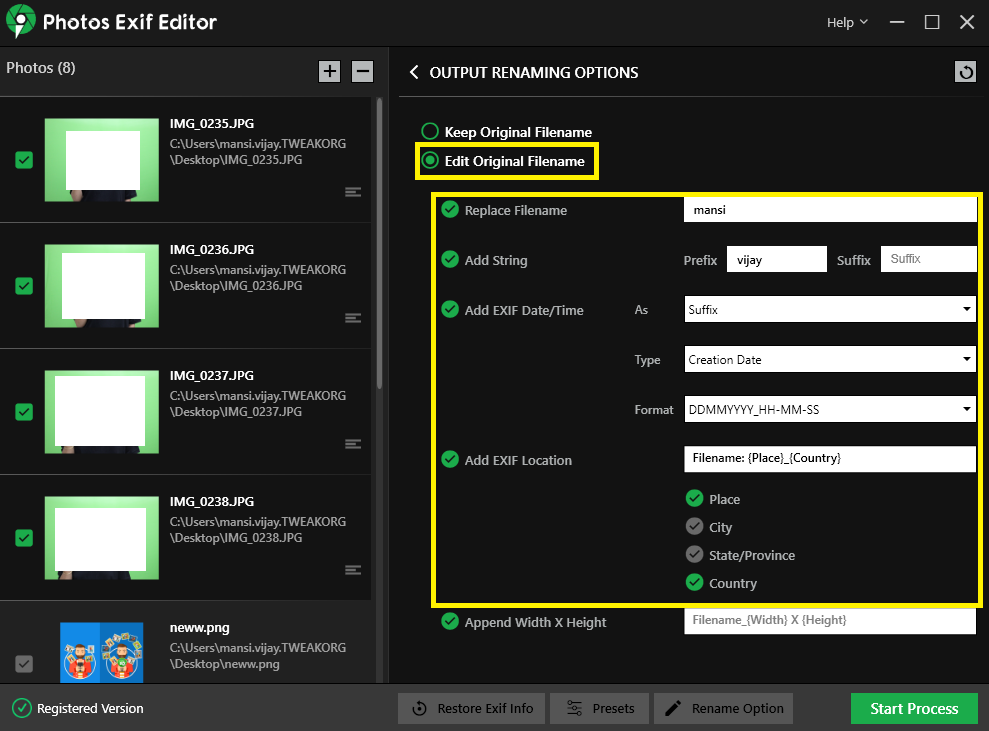
Baigę redaguoti arba pašalinti visas reikšmes, spustelėkite mygtuką Pradėti procesą , kad pradėtumėte redagavimo procesą. „Photos Exif Editor“ užtrunka kelias akimirkas, kad atliktų pakeitimus, o baigę išsaugokite redaguotas nuotraukas su naujais metaduomenimis.
Išvada:
Photos Exif Editor yra puikiai sukurta programinė įranga, skirta profesionaliems fotografams , siekiantiems fotografijos entuziastų. Tai gali padėti jiems išmokti fotografuoti techninius ypatumus ir keisti metaduomenis savo naudai. Įrankis gerai veikia tiek „Windows“, tiek „MacOS“ platformose ir yra labai patogus, kai reikia redaguoti masinių vaizdų „Exif“ informaciją.
Atsisiųskite jį dabar ir mėgaukitės paketiniu nuotraukų metaduomenų redagavimu savo asmeniniame arba „Mac“ kompiuteryje! Kai jį naudosite, nepamirškite pasidalinti savo patirtimi su mumis toliau pateiktame komentarų skyriuje.